《如何为Android Studio安装HAXM》
Preface:1.Intel HAXM (Hardware Accelerated Execution Manager),即英特尔硬件加速执行管理器(Intel HAXM)是一款硬件辅助虚拟引擎(管理程序) 使用基于 Intel(R) Virtualization Technology (VT) 的硬件加速, 因此需要 CPU 支持 VT , 而且仅限于 Intel CPU。2.与英特尔 And
一键AI生成摘要,助你高效阅读
问答
·
注意:当你在Android studio直接下载sdk和HAXM一些安卓环境依赖的文件时,会出现haxm文件已经下载,但未安装,导致启动avd模拟器不成功!
如下图:
$./emulator64-x86 -avd 32_QVGA_ADP2_API_25
sh: 1: glxinfo: not found
failed to create drawable
getGLES2ExtensionString: Could not create GLES 2.x Pbuffer!
Failed to obtain GLES 2.x extensions string!
Could not initialize emulated framebuffer
emulator: ERROR: Could not initialize OpenglES emulation, use '-gpu off' to disable it.Preface:
1.Intel HAXM (Hardware Accelerated Execution Manager),即英特尔硬件加速执行管理器(Intel HAXM)是一款硬件辅助虚拟引擎(管理程序) 使用基于 Intel(R) Virtualization Technology (VT) 的硬件加速, 因此需要 CPU 支持 VT , 而且仅限于 Intel CPU。
2.与英特尔 Android x86 模拟器映像及官方Android SDK 管理器结合使用,HAXM 可在支持英特尔虚拟化技术的系统上加快 Android 应用模拟的速度。
安装过程如下:
1、在Android Studio中打开 File \ Settings \android SDK \SDK Tools,下载HAXM(虽然显示Installed),如下图所示:
2、然后打开文件资源管理器,进入目录Android_SDK \ extras \ intel \ Hardware_Accelerated_Execution_Manager,找到并运行 intelhaxm-android.exe 进行安装, 根据屏幕提示,一步一步安装即可(参数设为1024M够用了,需要改参数的话可以重新安装一次)。如下图所示:
注意:其中图中的 “android_SDK”是我自己命名的,所以你要根据你起初安装SDK的根目录来进入extras等之后的子目录。
一般默认安装路径:C:\Users\Administrator\AppData\Local\Android\sdk

安装成功后如图:
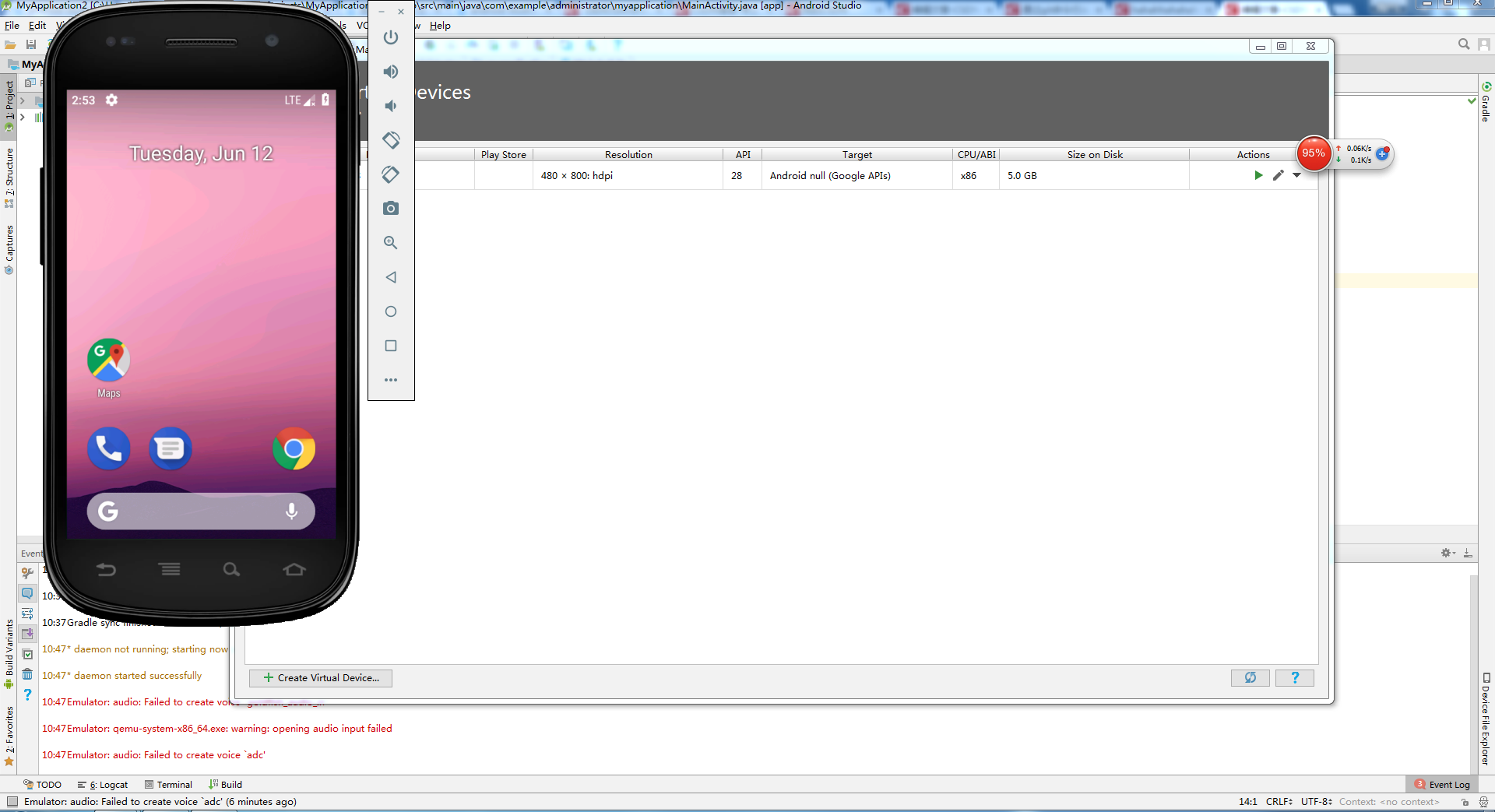
更多推荐
 已为社区贡献1条内容
已为社区贡献1条内容











所有评论(0)